如何快速将电脑中的文件传到云桌面?怎样将云文档转到桌面上
2025-10-12 11:07 来源:西西软件网 作者:佚名方法1、使用数据迁移工具
如何快速将电脑中的文件传到云桌面?我们可以使用专业的数据迁移工具,在这里,向大家介绍一款好用的数据迁移工具——易我电脑迁移(EaseUS Todo PCTrans Pro),这款数据迁移工具支持在电脑与云桌面之间传输数据,将电脑本地的文件、文件夹、应用程序、设置等迁移到云桌面,易我电脑迁移具有简单易用的界面,可以轻松地完成文件上传任务,快来看看具体的操作步骤吧!
步骤1.连接源和目标计算机
(1)启动易我电脑迁移(EaseUS Todo PCTrans Pro)并选择“电脑到电脑”,然后点击“开始”进行下一步。
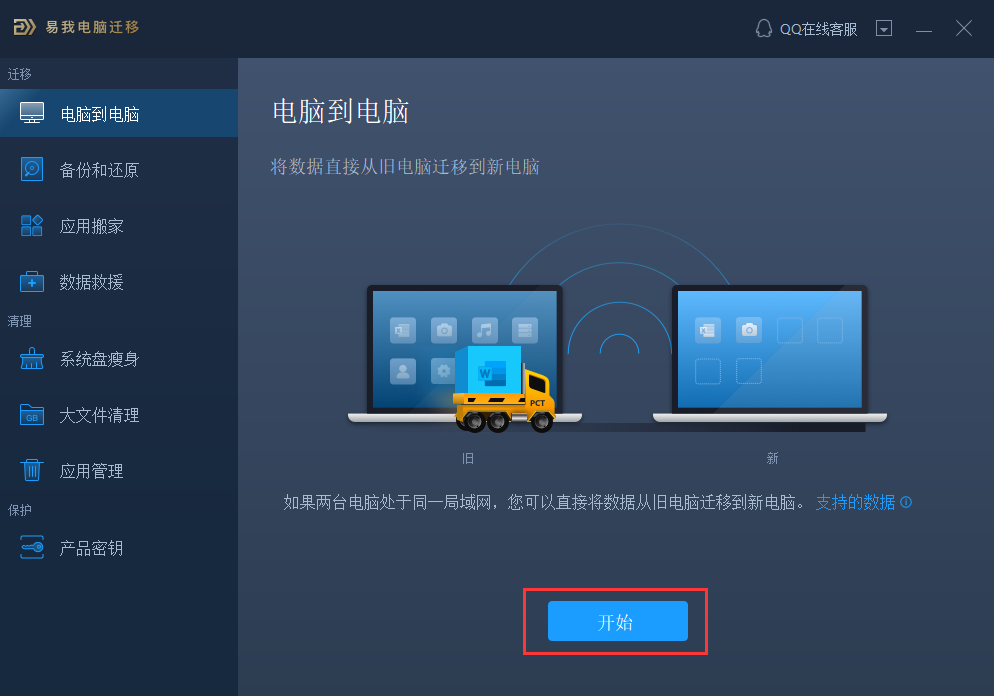
(2)左侧“找到的电脑”中列出了同一局域网中的计算机,您可以根据用户名(Windows帐户)和IP地址等信息选择一台计算机,然后输入该帐户的密码并选择传输方向以连接两台计算机。
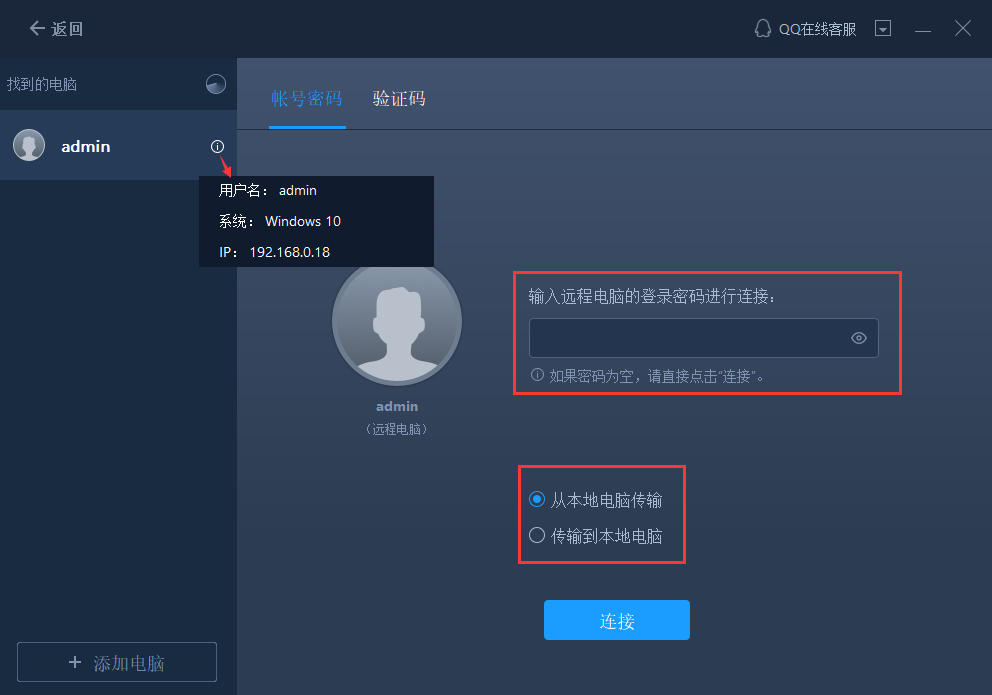
注意:
◆请确保源计算机和目标计算机位于同一局域网内,并且目标计算机已安装相同版本的易我电脑迁移软件。
步骤2.选择要传输的内容
(1)易我电脑迁移将开始枚举源计算机中所有可以传输的应用程序、数据和账户。此过程将花费一些时间,并且速度因数据量和计算机性能而异。枚举完成后,您可以对传输的内容进行“编辑”。
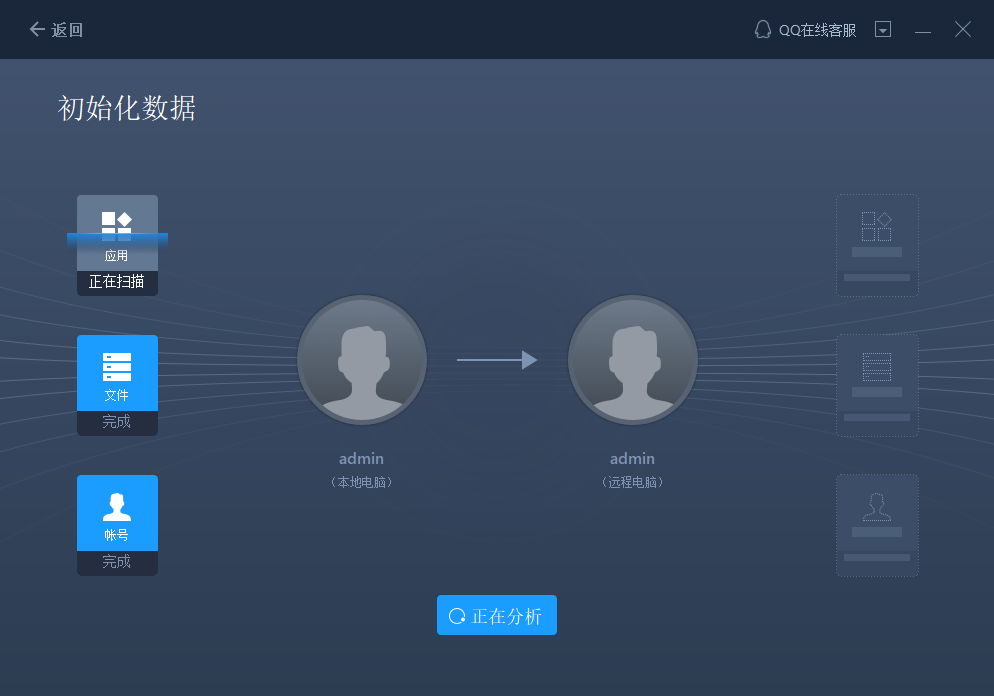
(2)点击“编辑”按钮以选择需要传输的应用程序,文件,文件夹,帐户和设置。
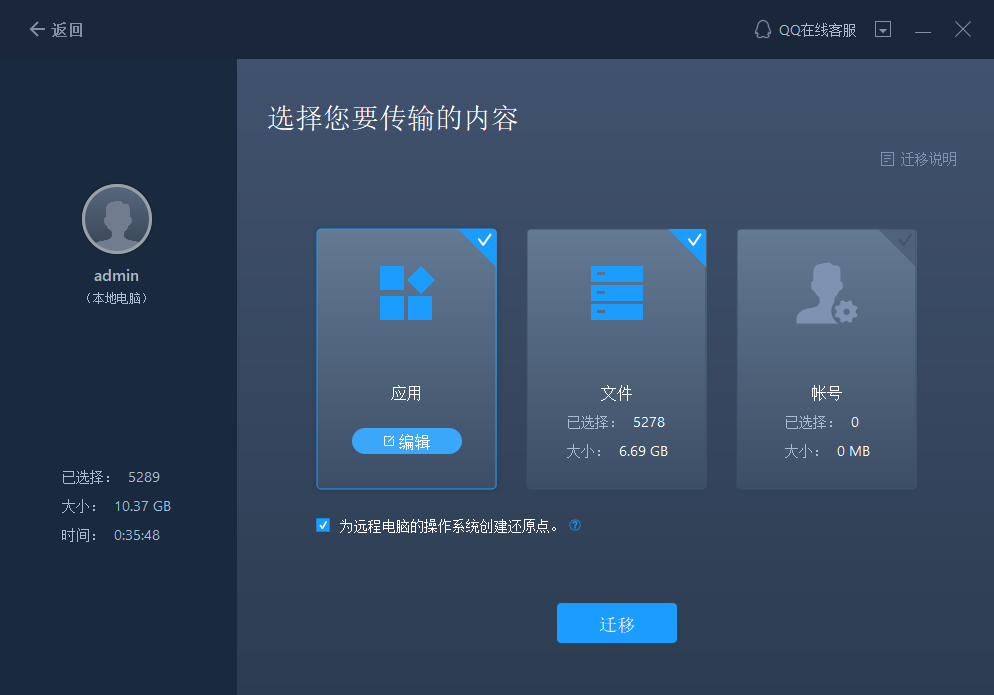
为远程电脑的操作系统创建还原点可确保您始终能够将目标计算机的系统还原到传输前的状态。启用此选项后,传输时需要花费几分钟才能完成该操作。
步骤3.开始迁移
完成上述所有设置后,请点击“迁移”按钮以开始传输。
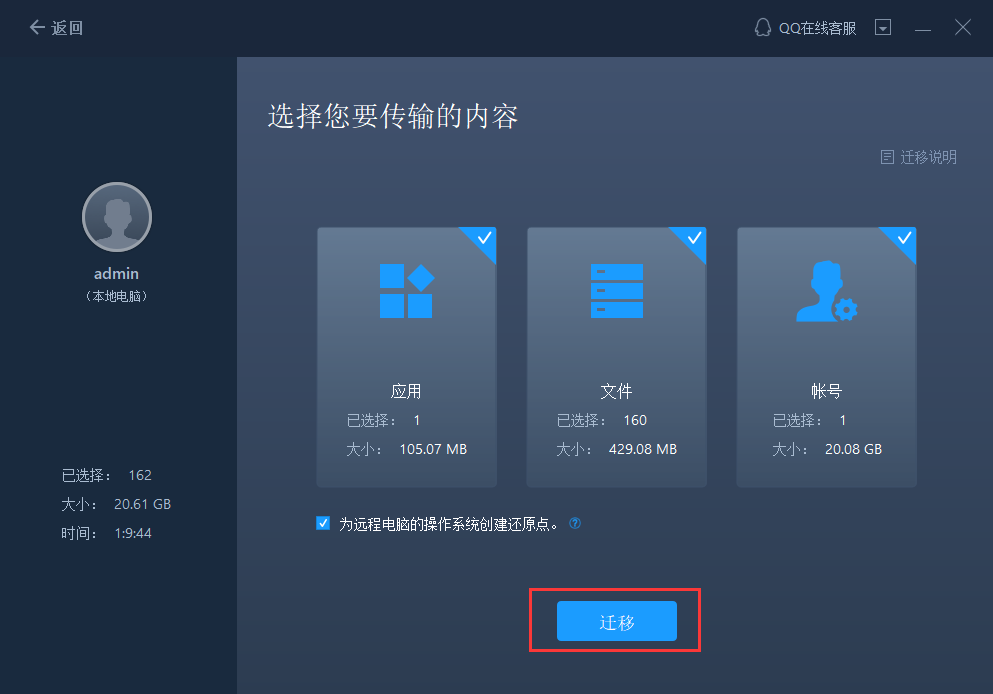
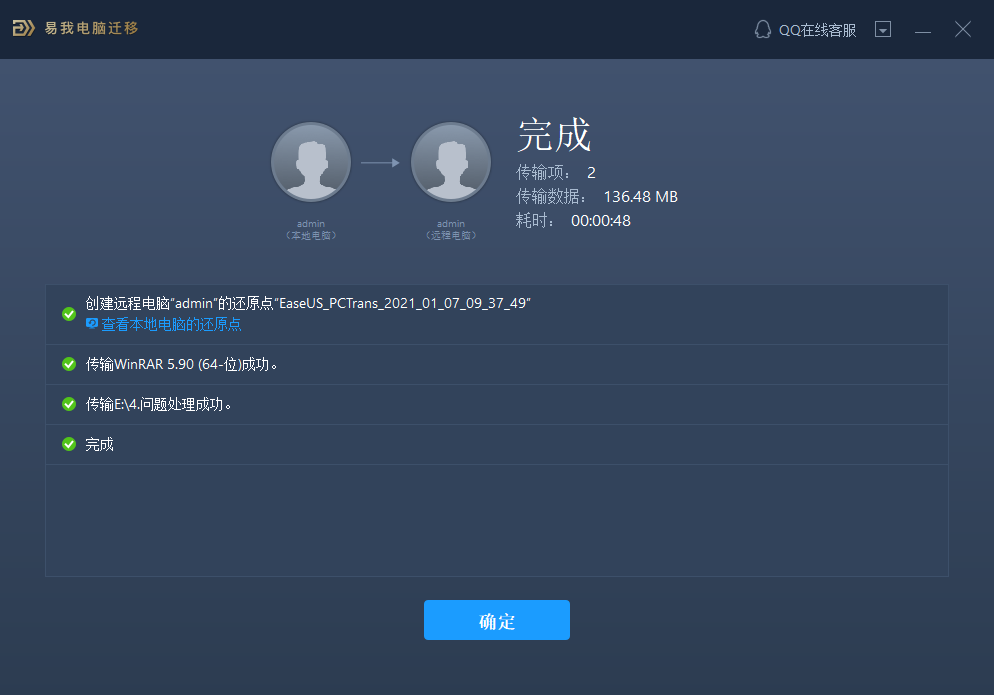
注意:
◆迁移完成后,需要重新启动计算机以刷新所有传输的信息。
同时,易我电脑迁移(EaseUS Todo PCTrans Pro)也会为用户提供一定的安全保障,保证文件在上传过程中不会被泄露或被篡改。
方法2、使用文件共享功能
如果用户使用的是局域网或企业网络,可以使用文件共享功能将电脑中的文件快速上传到云桌面。用户可以在网络中创建一个共享文件夹,并将需要上传的文件放入其中。然后,用户可以打开云桌面的文件管理器,并访问这个共享文件夹,这样就可以将文件快速上传到云桌面中。
方法3、使用FTP服务器上传文件
如果用户具有一定的技术能力,可以使用FTP服务器上传文件到云桌面。用户可以在电脑中创建一个FTP服务器,并将需要上传的文件放入其中。然后,用户可以打开云桌面的FTP客户端,并访问这个FTP服务器,这样就可以将文件快速上传到云桌面中。
全文总结
如何快速将电脑中的文件传到云桌面?总之,将电脑中的文件快速上传到云桌面有多种方法,用户可以根据自己的需求和实际情况选择合适的方法。同时,在上传文件时也需要注意数据安全问题,保证文件不会被泄露或被篡改,那么,推荐你使用专业的数据迁移软件——易我电脑迁移(EaseUS Todo PCTrans Pro),帮助大家轻松地完成数据迁移,赶紧来体验一下吧!
上面就是如何快速将电脑中的文件传到云桌面?怎样将云文档转到桌面上的内容了,文章的版权归原作者所有,如有侵犯您的权利,请及时联系本站删除,更多相关快如科技的资讯,请关注收藏西西下载站。
下一篇:电脑多余的分区怎么删除?再也不困扰!











